Конвертируйте, редактируйте и сжимайте видео/аудио в более чем 1000 форматах высокого качества.
Обзор 6 простых конвертеров TS: какой выбрать
Когда вы хотите воспроизвести видео TS на своем устройстве, проблема в том, что большинство носителей не поддерживают воспроизведение. Поэтому вы можете использовать простой конвертер TS для преобразования TS в MP4 или другие распространенные видеоформаты, такие как Handbrake и Zamzar. Вам также понадобится профессиональный инструмент для преобразования TS без потери качества. Узнайте больше о конвертере TS в этой статье.
Список гидов
Часть 1: Лучший конвертер TS, который вам следует знать (для Windows/Mac) Часть 2: 3 простых офлайн-конвертера TS Часть 3: 2 бесплатных онлайн-конвертера TS для вас Часть 4: Часто задаваемые вопросы о TS ConverterЧасть 1: Лучший конвертер TS, который вам следует знать (для Windows/Mac)
Если вы хотите конвертировать TS-видео без потери качества и с высокой скоростью конвертации, 4Easysoft Total Video Converter является первоначальным выбором для вас. Этот замечательный Mac/Windows TS конвертер имеет технологию Blu-Hyper, которая может преобразовывать видео и аудио в оригинальное качество. Вы также можете настроить разрешение видео на 720P, 1080P, HD, 4K и HEVC, чтобы получить высококачественное видео. Более того, он имеет ускорение GPU и CPU для преобразования видео со скоростью 60x, даже большой видеофайл может быть преобразован в течение нескольких минут.

Поддержка преобразования в формат MPEG-2 для сохранения исходного качества видеофайлов TS.
Можно конвертировать файлы TS напрямую с DVD-дисков с помощью функции Ripper.
Предусмотрена функция Slip, которая позволяет разделить большой файл TS на несколько файлов.
100% Безопасный
100% Безопасный
Шаг 1Загрузите 4Easysoft Total Video Converter и запустите этот TS-конвертер на Windows 11 и выше до macOS Sequoia. Нажмите Добавить файл кнопку или перетащите видеофайл прямо на квадрат, чтобы загрузить ваши файлы TS. Вы также можете выбрать Потрошитель функция для прямого преобразования DVD.

Шаг 2Нажмите кнопку Формат кнопку, чтобы выбрать MPEG-2 как выходной формат для конвертации с исходным качеством файлов TS. Вы также можете выбрать МП4 форматы для настройки разрешения.

Шаг 3Настройте разрешение видео MP4 до 4K в соответствии с вашими потребностями и предпочтениями, нажав кнопку Механизм кнопку. Вы также можете нажать кнопку Резать кнопку и нажмите кнопку Быстрое скольжение кнопку, чтобы выбрать разделение больших TS-файлов на 3 видео в соответствии с вашими предпочтениями.

Шаг 4Затем нажмите кнопку падать кнопку, чтобы выбрать выходной путь и нажмите кнопку Конвертировать все кнопку, чтобы начать конвертацию видео TS в MPEG-2. Вы можете проверить Объединить в один файл возможность объединить несколько файлов в один файл.

Часть 2: 3 простых офлайн-конвертера TS
Метод 2: Ручной тормоз (Windows/Mac)
Ручной тормоз это бесплатное программное обеспечение с открытым исходным кодом, которое может конвертировать различные видео в нужные вам форматы, включая TS в MP4. Этот бесплатный конвертер TS для Mac/Windows может поддерживать видео с DVD, Blu-ray дисков, видеокамер, видеоигр и т. д. Более того, он предоставляет основные функции редактирования для настройки видео, такие как обрезка, переворот и поворот.
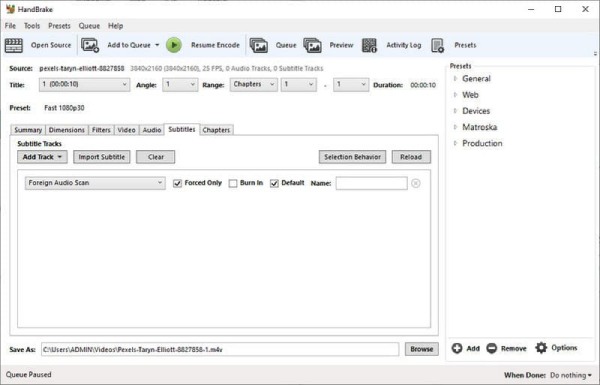
- Плюсы
- Бесплатный и открытый исходный код TS Converter может конвертировать различные видеоформаты.
- Может копировать DVD и имеет множество предустановок и функций.
- Минусы
- Невозможно выполнить пакетную конвертацию и просмотреть видео перед конвертацией.
- Сложный интерфейс и недружелюбный к новичкам.
- Низкая скорость конвертации и потеря качества во время конвертации.
Метод 3: Freemake Video Converter (Windows)
Видеоконвертер Freemake — многофункциональный TS-конвертер, поддерживающий более 500 форматов и гаджетов, таких как MP4, MP3, AVI, WMV, DVD, iPhone и Android. Он также имеет некоторые функции редактирования, включая резку, объединение и поворот клипов.
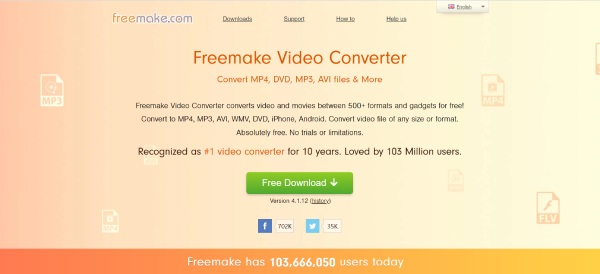
- Плюсы
- Может конвертировать TS в MP4 без потери качества.
- Поддерживает более 500 форматов файлов и может копировать DVD/Blu-ray.
- Предоставьте инструменты редактирования, такие как резка, соединение и другие инструменты.
- Минусы
- Совместим только с Windows и имеет низкую скорость конвертации.
- Конвертировать видео с водяным знаком
Метод 4: Любой бесплатный видеоконвертер (Mac/Windows)
Существует ли простой конвертер TS для Mac с множеством функций редактирования? Любой бесплатный видеоконвертер хороший выбор для вас. Вы можете обрезать, кадрировать и вращать видео в соответствии с вашими потребностями. Он поддерживает 100+ входов и 160+ выходов. Более того, вы можете наслаждаться быстрой скоростью конвертации и высоким качеством.
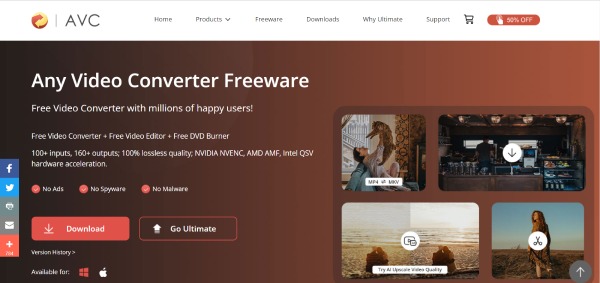
- Плюсы
- Может записывать видео на DVD/AVCHD DVD
- Укажите графический процессор видеокарты AMD и центральный процессор видеокарты Intel для ускорения преобразования.
- Минусы
- Включает в себя ряд дополнительного программного обеспечения.
- Во время конвертации могут возникнуть проблемы.
| Конвертер TS офлайн | |||
| Формат поддержки | Пакетное преобразование | Скорость конвертации | |
| 4Easysoft Total Video Converter | 600+ форматов | Да | 60-кратная скорость |
| Ручной тормоз | Различные популярные форматы | Нет | Быстрый |
| Видеоконвертер Freemake | 500+ форматов | ДА | Медленный |
| Любой бесплатный видеоконвертер | 100+ входов и 160+ выходов | Да | Медленный |
Часть 3: 2 бесплатных онлайн-конвертера TS для вас
Метод 5: Замзар
Если вы не хотите загружать программное обеспечение TS-конвертера на свой Mac, вы можете попробовать Замзар. Это бесплатный онлайн-конвертер, который поддерживает более 1100 форматов для конвертации видео. Вы также можете использовать его для сжатия размера видео до меньшего.
- Плюсы
- Бесплатно и просто в использовании, без загрузки какого-либо программного обеспечения.
- Предоставляем более 1100 форматов для конвертации видео.
- Минусы
- Максимальный размер файла составляет всего 50 МБ.
- Нет функций редактирования и настройки параметров.
Метод 6: Онлайн-конвертер
Как следует из названия, Онлайн конвертер бесплатный и простой конвертер TS, совместимый с Mac и не требующий загрузки какого-либо программного обеспечения. Вы можете конвертировать TS в MP4 и AVI за три простых шага. Более того, он предоставляет вам некоторые функции редактирования, включая резку, обрезку и настройку размера кадра видео.
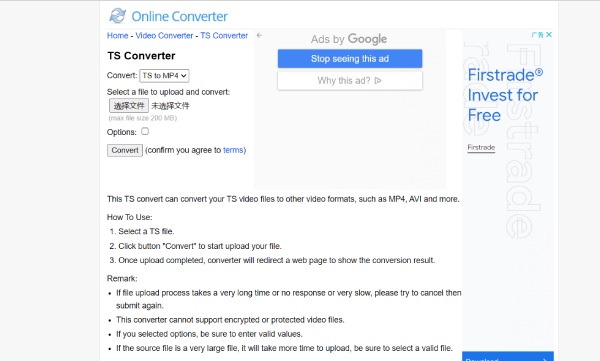
- Плюсы
- Бесплатно и просто в использовании, без загрузки какого-либо программного обеспечения.
- Минусы
- Максимальный размер файла составляет всего 200 МБ.
- Нет функций редактирования и настройки параметров.
| Конвертер TS офлайн | |||
| Формат поддержки | Размер файла поддержки | Функция редактирования | |
| Замзар | 1100+ форматов | 50 МБ | Нет |
| Онлайн конвертер | TS в MP4 и AVI | 200 МБ | Нет |
Часть 4: Часто задаваемые вопросы о TS Converter
-
Можно ли конвертировать TS в MP4 с помощью VLC Media Player?
Да, конечно. Откройте VLC и нажмите кнопку Конвертировать/Сохранить кнопка под СМИ меню для загрузки видео TS. Затем нажмите кнопку Конвертировать/Сохранить кнопка, чтобы открыть Конвертировать окно и выберите МП4 как выходной формат. Нажмите кнопку Просматривать кнопку, чтобы выбрать выходную папку и нажмите кнопку Начинать кнопку, чтобы начать конвертацию.
-
В чем разница между TS и MP4?
TS в основном используется для потокового вещания, а трансляции обычно хранятся на DVD. MP4 более универсален и может воспроизводиться на любом медиаплеере и устройстве.
-
Как можно быстро конвертировать TS в MP4?
Вы можете использовать 4Easysoft Total Video Converter для конвертации TS в MP4 со скоростью 60x. Этот TS-конвертер имеет ускорение GPU и CPU, что может ускорить конвертацию видео. Вы также можете конвертировать и редактировать HD-видео с помощью этого программного обеспечения.
Заключение
Вот и все. Вы можете выбрать один из рекомендованных выше вариантов в соответствии с вашими потребностями и предпочтениями. Но если вы хотите получить TS-конвертер с высоким качеством и высокой скоростью, то 4Easysoft Total Video Converter это лучшее, что вы не должны пропустить.
100% Безопасный
100% Безопасный


